IPhone ou iPad : Écran semble trop grand ou trop zoomé

Résoudre un problème où l
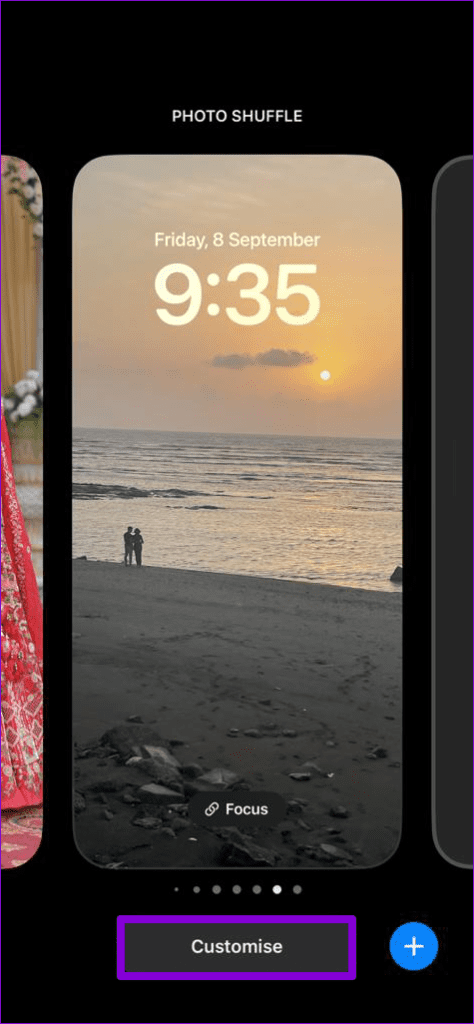
iOS 16 a introduit plusieurs options de personnalisation pour l'écran de verrouillage de l'iPhone, notamment la possibilité de modifier automatiquement le fond d'écran de l'écran de verrouillage . Bien que Photo Shuffle soit un excellent moyen de garder votre écran de verrouillage frais et neuf, il peut cesser de fonctionner ou rester bloqué pendant le traitement sur votre iPhone.
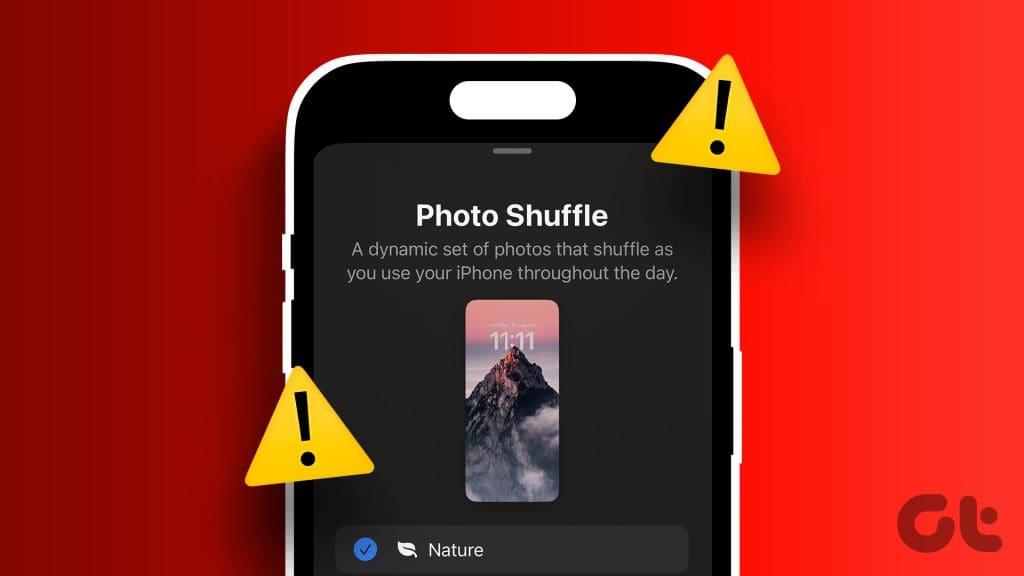
Ne vous inquiétez pas, il n'est pas nécessaire de changer à tout moment le fond d'écran de votre écran de verrouillage. Ce guide contient quelques conseils utiles qui devraient résoudre les problèmes de lecture aléatoire des photos sur l'écran de verrouillage de votre iPhone.
Votre première étape consiste à vérifier la fréquence de lecture aléatoire des photos de l'écran de verrouillage et à vous assurer qu'elle est réglée à votre convenance. Par exemple, si vous souhaitez que les photos changent toutes les heures, mais que vous êtes actuellement configurées pour changer quotidiennement, vous devrez modifier la fréquence.
Étape 1 : Déverrouillez votre iPhone avec Face ID, puis appuyez longuement sur votre écran de verrouillage pour le modifier.
Étape 2 : Appuyez sur le bouton Personnaliser en bas et sélectionnez Écran de verrouillage.
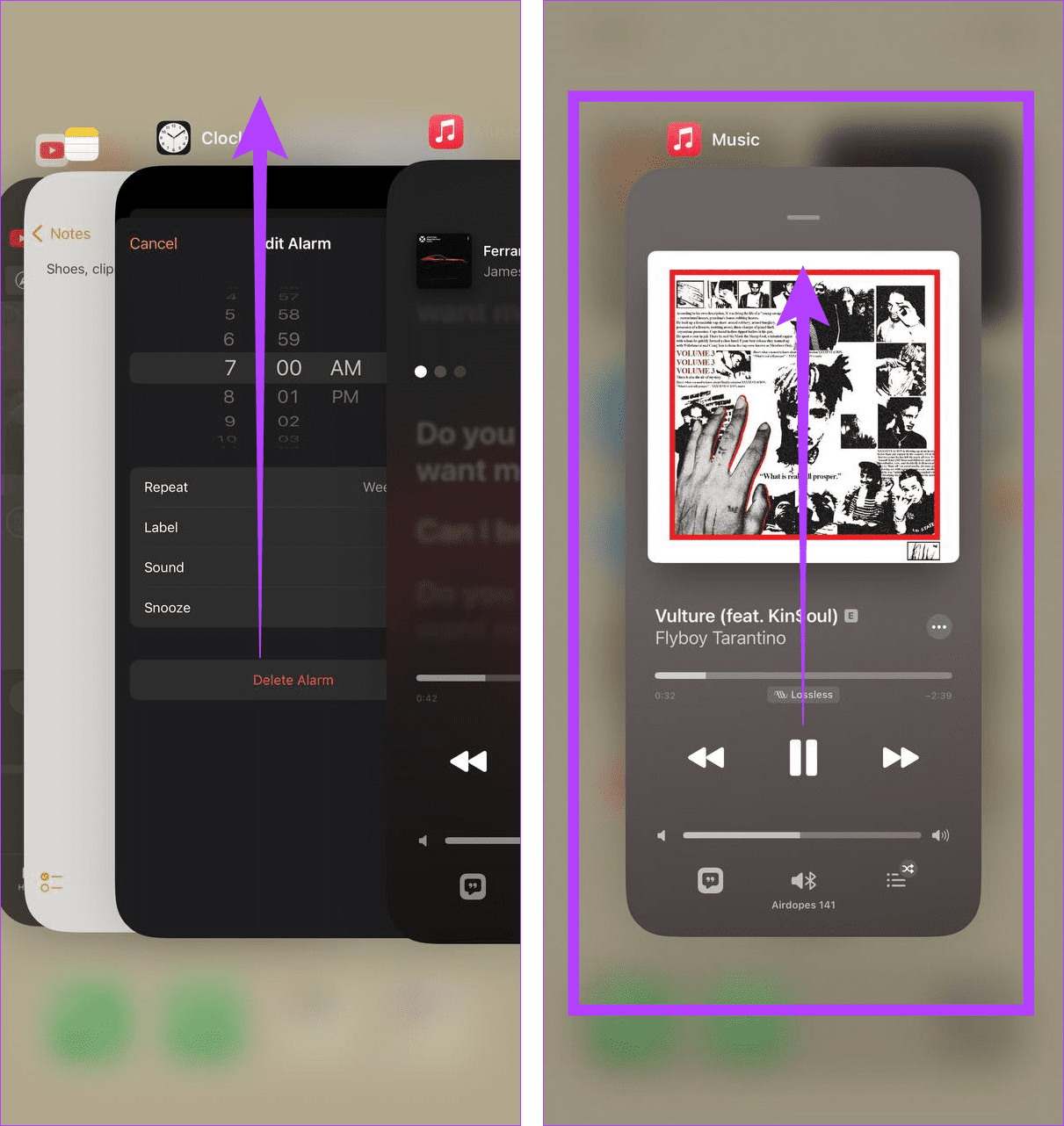
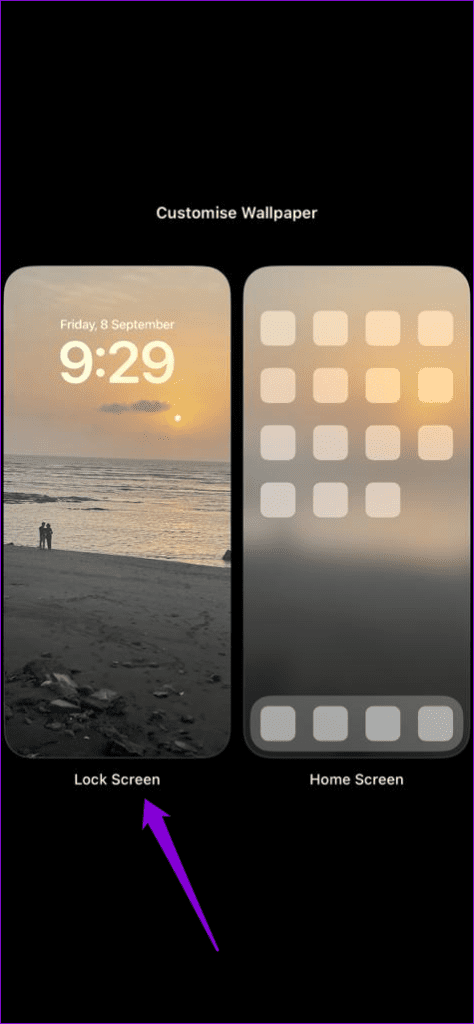
Étape 3 : Appuyez sur l'icône de menu à trois points horizontaux dans le coin inférieur droit et sélectionnez votre option préférée sous Fréquence de lecture aléatoire : Quotidienne, Horaire, Au verrouillage ou Au clic.
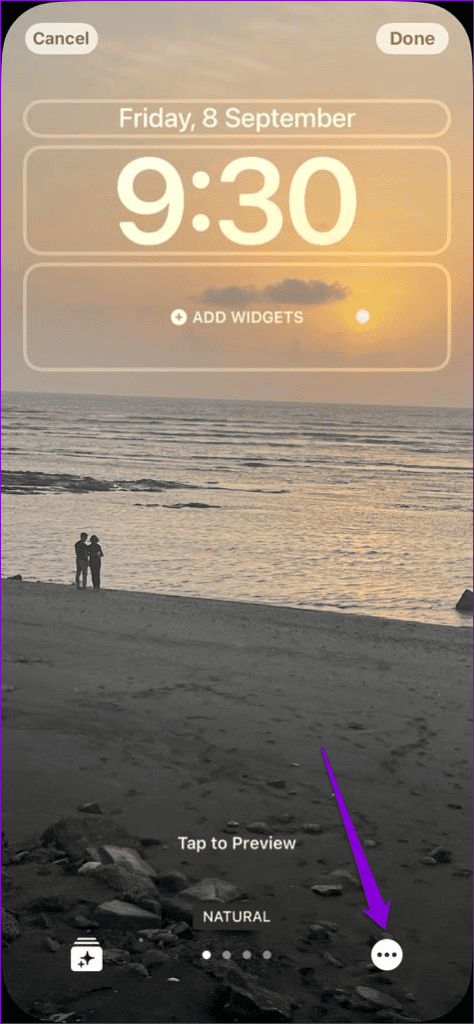
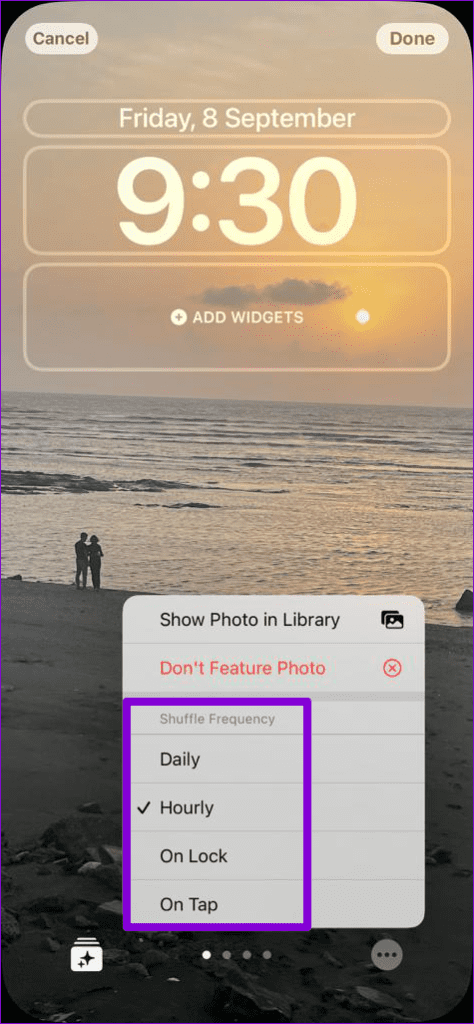
Étape 4 : Appuyez sur Terminé dans le coin supérieur droit pour enregistrer les modifications.
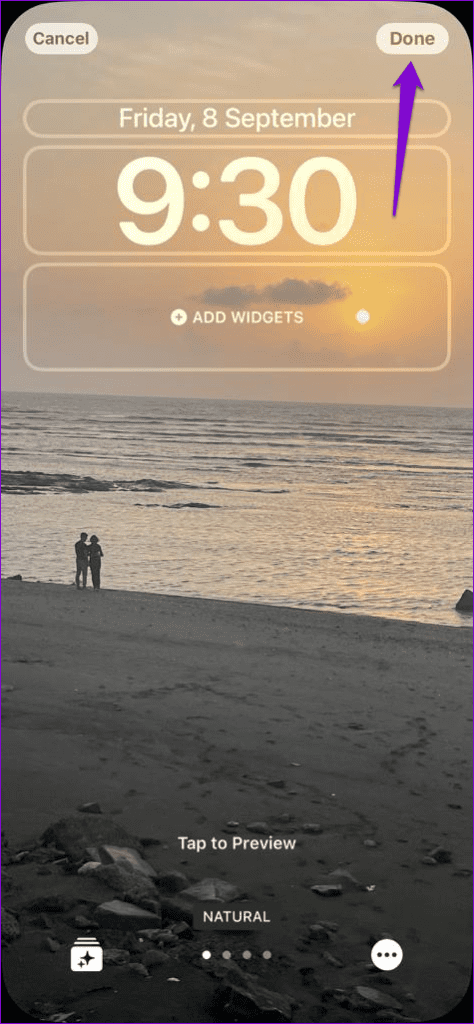
2. Forcez le redémarrage de votre iPhone
Si votre iPhone reste bloqué sur l'icône de chargement ou de traitement lorsque vous appuyez sur l'option Photo Shuffle, il se peut qu'il s'agisse simplement d'un problème mineur. Vous pouvez essayer de forcer le redémarrage de votre iPhone pour voir si cela résout le problème.
Étape 1 : Appuyez et relâchez rapidement le bouton d'augmentation du volume.
Étape 2 : Appuyez et relâchez rapidement le bouton de réduction du volume.
Étape 3 : Appuyez et maintenez le bouton latéral jusqu'à ce que le logo Apple apparaisse.
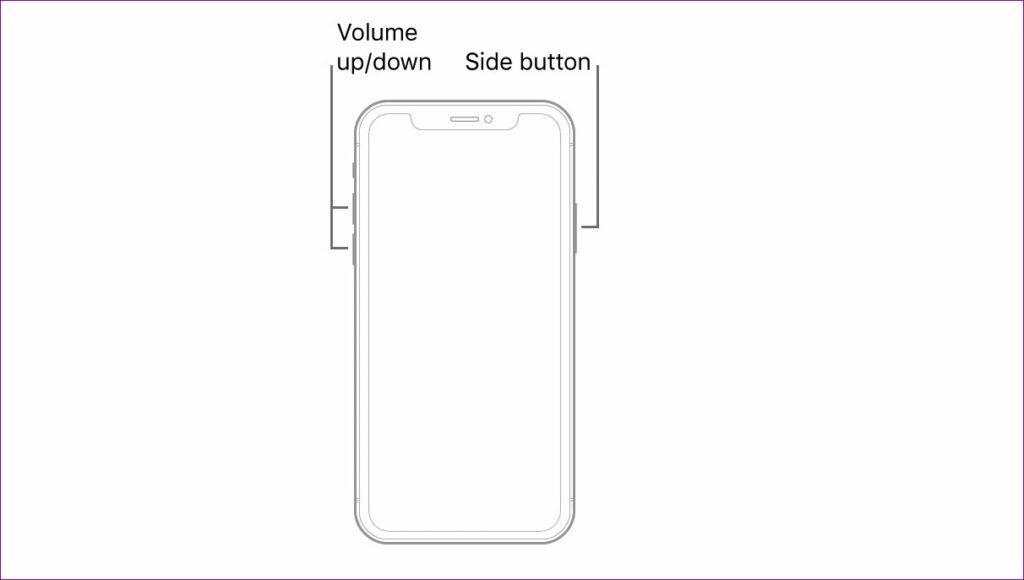
Une fois votre iPhone démarré, vérifiez si vous pouvez utiliser l’option Photo Shuffle.
3. Activez l'option Afficher le contenu en vedette
Une autre raison pour laquelle la lecture aléatoire des photos pour les fonds d'écran de l'écran de verrouillage peut cesser de fonctionner est si vous avez empêché votre iPhone d'afficher le contenu présenté. Pour changer cela, ouvrez l'application Paramètres et faites défiler vers le bas pour appuyer sur Photos. Ensuite, activez la bascule à côté de Afficher le contenu en vedette dans le menu suivant.
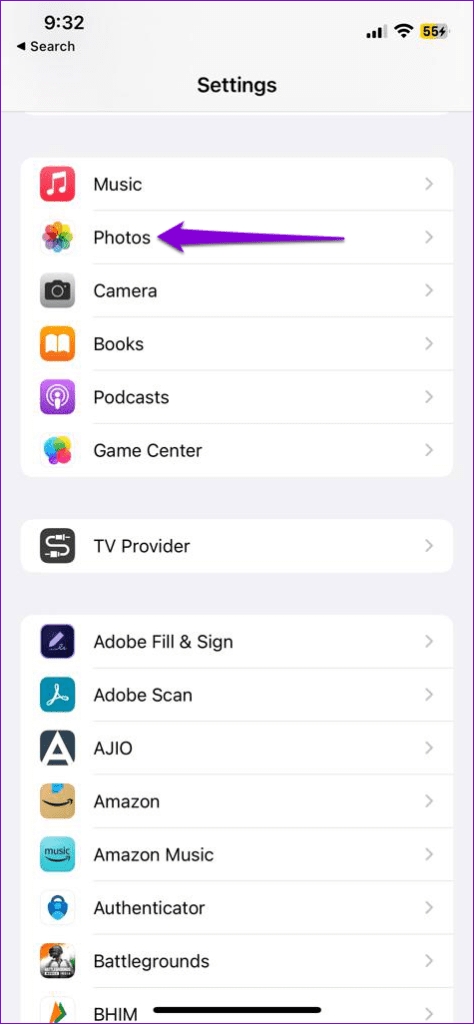
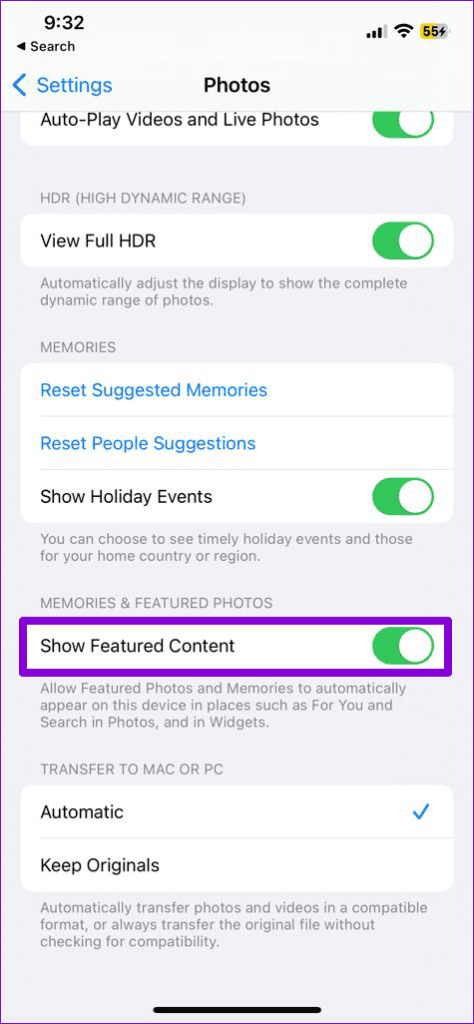
4. Sélectionnez les photos manuellement pour la lecture aléatoire des photos
Il est important de noter que votre iPhone a besoin de temps pour définir la lecture aléatoire des photos sélectionnées. Si votre iPhone continue de vous afficher le message « La lecture aléatoire des photos est en cours de traitement », cela peut être dû au fait que vous avez sélectionné trop de photos. Vous pouvez attendre que votre iPhone termine le traitement ou sélectionner moins de photos en suivant les étapes ci-dessous.
Étape 1 : Déverrouillez votre iPhone et appuyez longuement sur votre écran de verrouillage.
Étape 2 : Appuyez sur l'icône plus dans le coin inférieur droit et sélectionnez l'option Photo Shuffle.
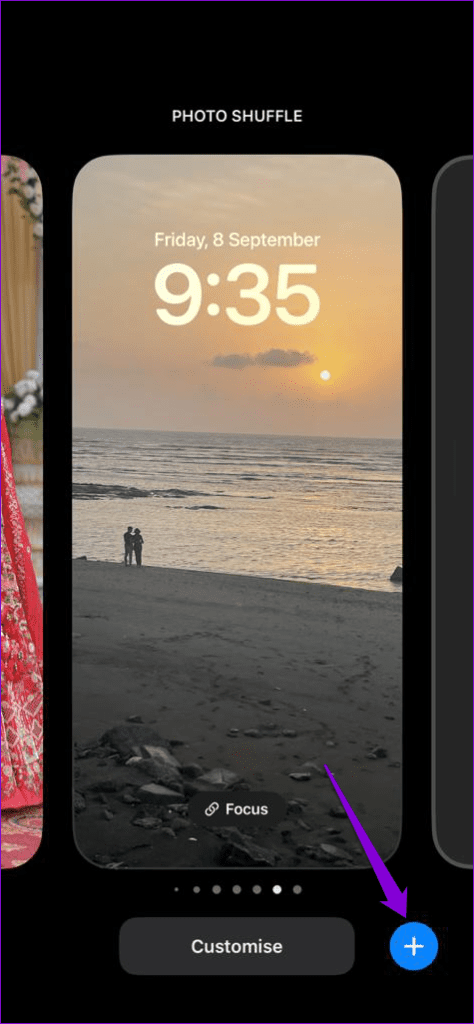
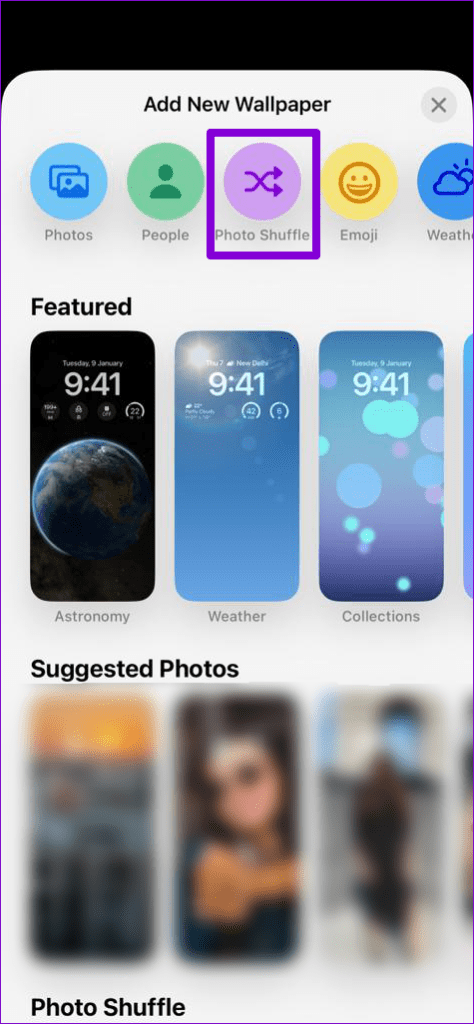
Étape 3 : Appuyez sur l'option Sélectionner les photos manuellement, puis choisissez les photos que vous souhaitez utiliser. Ensuite, appuyez sur Ajouter dans le coin supérieur droit.
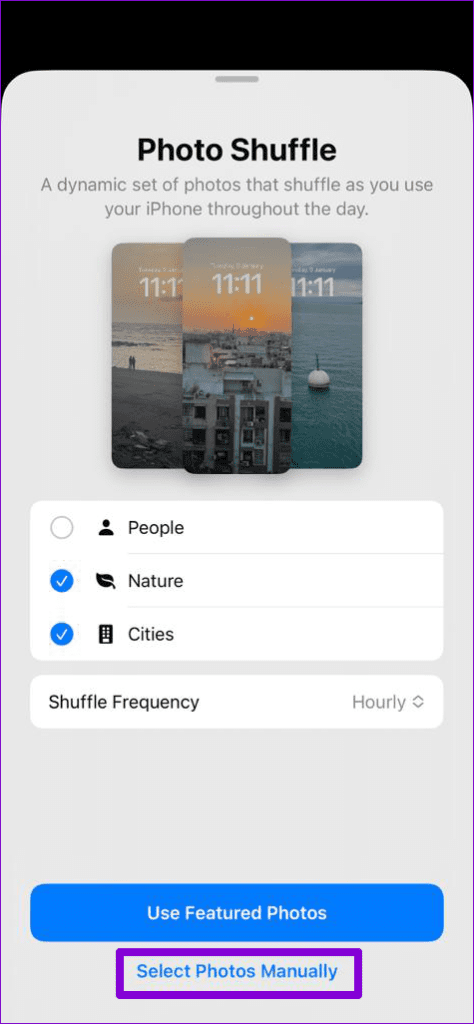
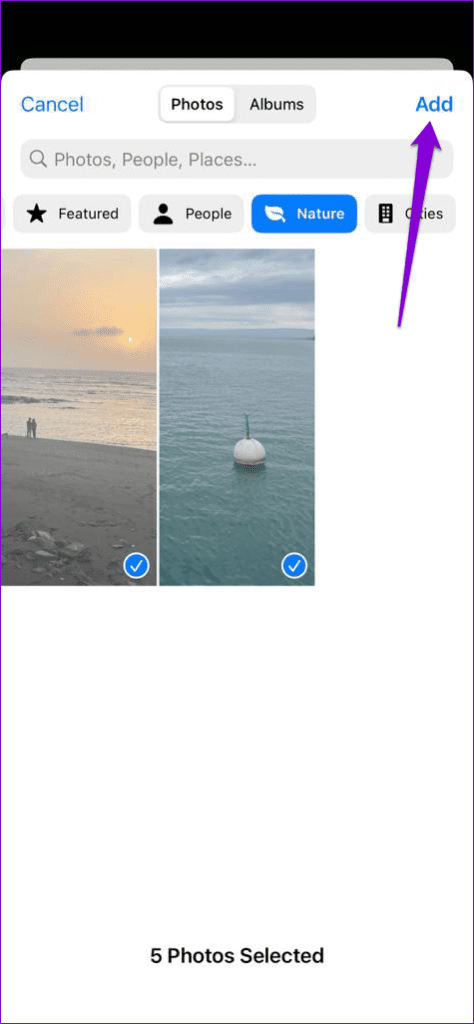
Une fois les étapes ci-dessus terminées, votre iPhone doit automatiquement mélanger le fond d'écran de l'écran de verrouillage.
5. Supprimez l'écran de verrouillage et configurez-le à nouveau
Une autre solution possible au problème de lecture aléatoire des photos consiste à supprimer l'écran de verrouillage problématique et à le configurer à nouveau. Voici les étapes pour la même chose.
Étape 1 : Déverrouillez votre iPhone et appuyez longuement sur l'écran pour accéder à la galerie d'écrans de verrouillage. Localisez l'écran de verrouillage de la lecture aléatoire des photos qui ne fonctionne pas et faites glisser votre doigt dessus.
Étape 2 : Appuyez sur l'icône de la corbeille et sélectionnez Supprimer ce fond d'écran pour confirmer l'action.
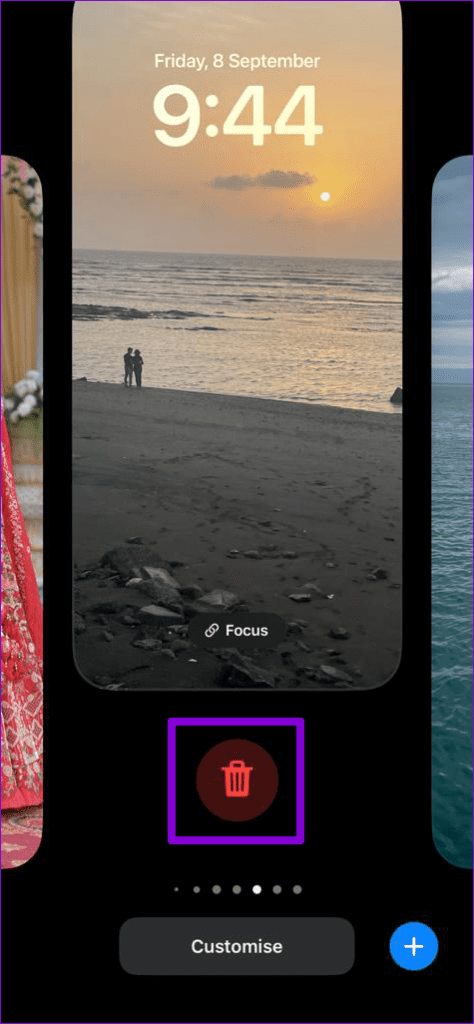
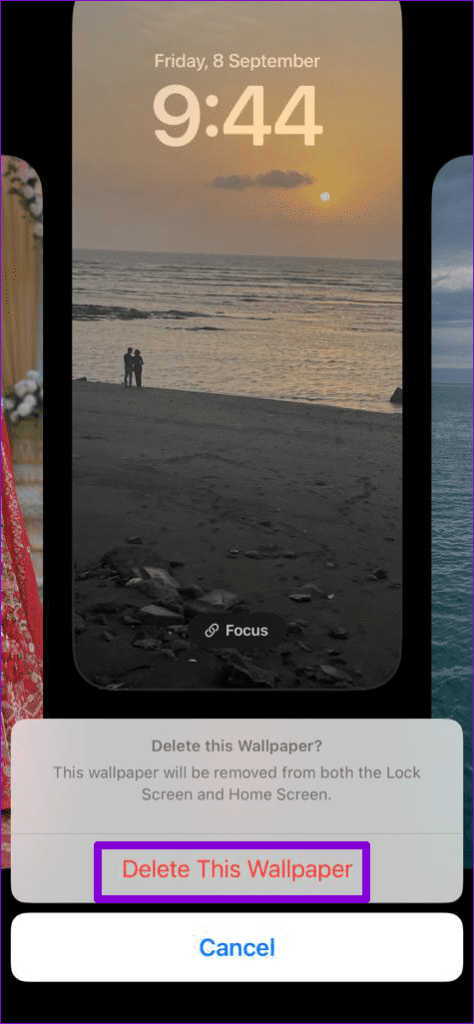
Étape 3 : Appuyez sur l'icône plus dans le coin inférieur droit et sélectionnez l'option Photo Shuffle.
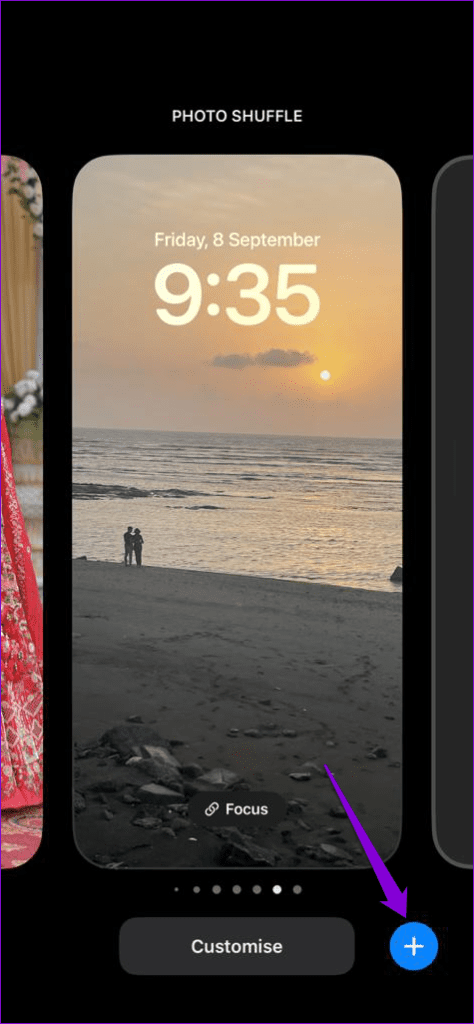
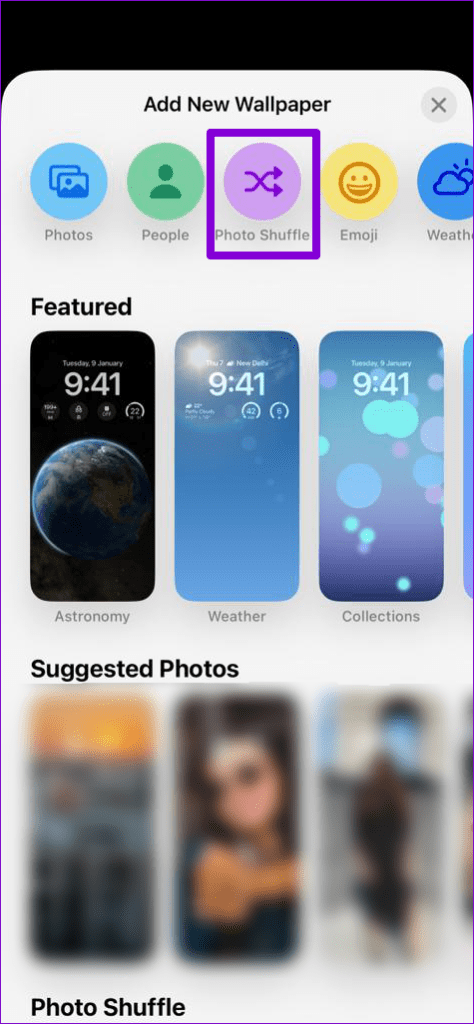
Étape 4 : Appuyez sur Utiliser les photos en vedette pour une lecture aléatoire automatique des photos.
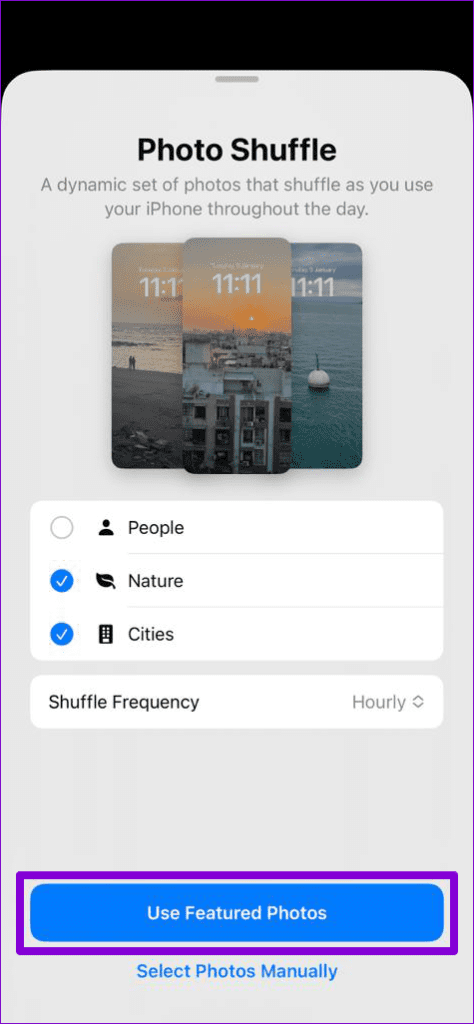
Alternativement, si vous souhaitez sélectionner des photos manuellement, appuyez sur Sélectionner les photos manuellement. Après cela, sélectionnez les photos souhaitées et appuyez sur Ajouter.
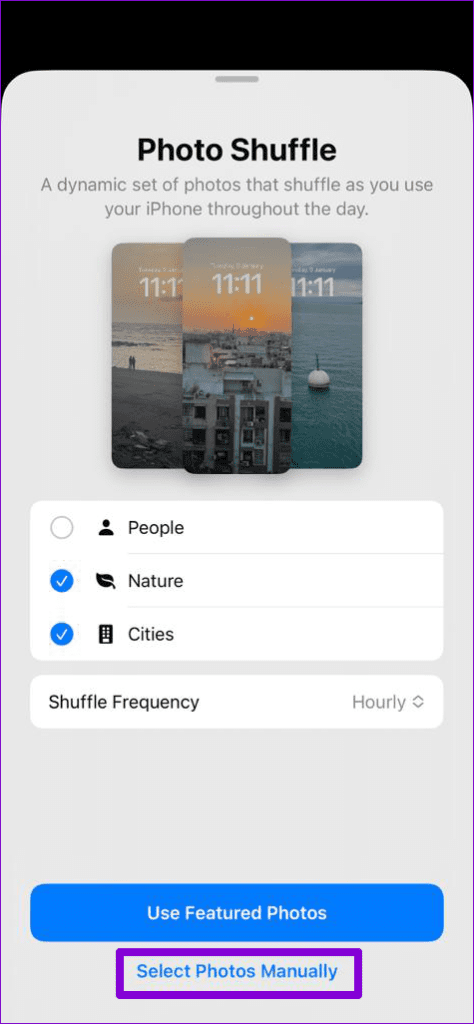
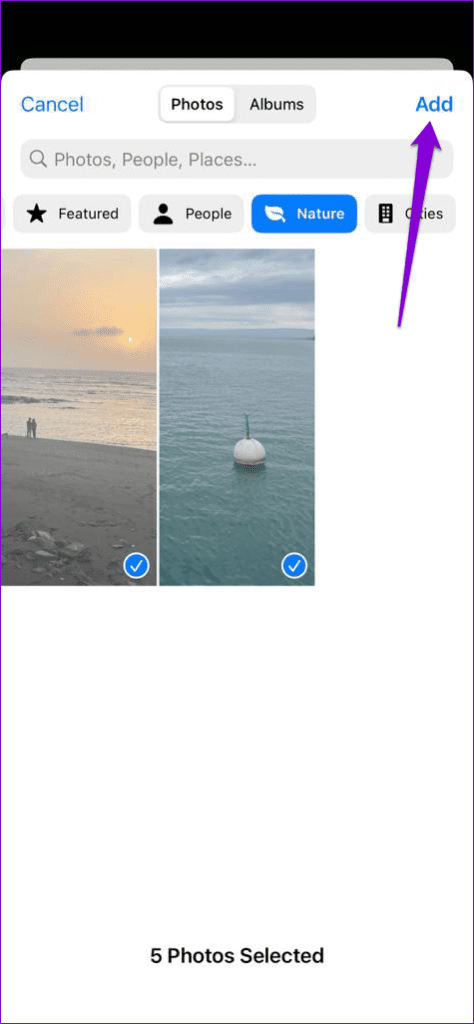
Après avoir configuré l'écran de verrouillage, observez si la lecture aléatoire des photos fonctionne comme prévu.
6. Installez les mises à jour iOS
Le problème des photos qui ne sont pas mélangées peut être limité à la version iOS que votre iPhone exécute. C’est peut-être le bon moment si vous avez vérifié pour la dernière fois les mises à jour en attente il y a quelque temps.
Ouvrez l'application Paramètres et appuyez sur Général. Sélectionnez Mise à jour logicielle pour télécharger et installer les mises à jour en attente. Ensuite, la lecture aléatoire des photos sur l’écran de verrouillage devrait fonctionner sur votre iPhone.
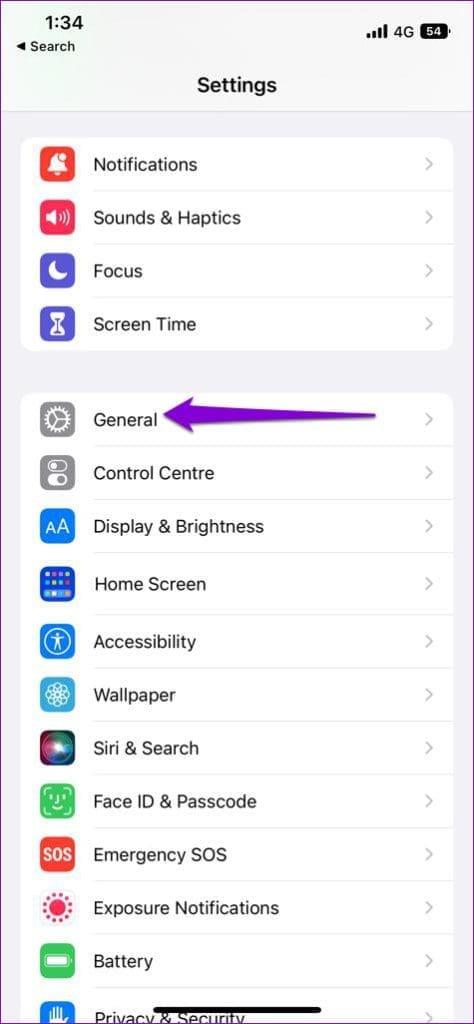
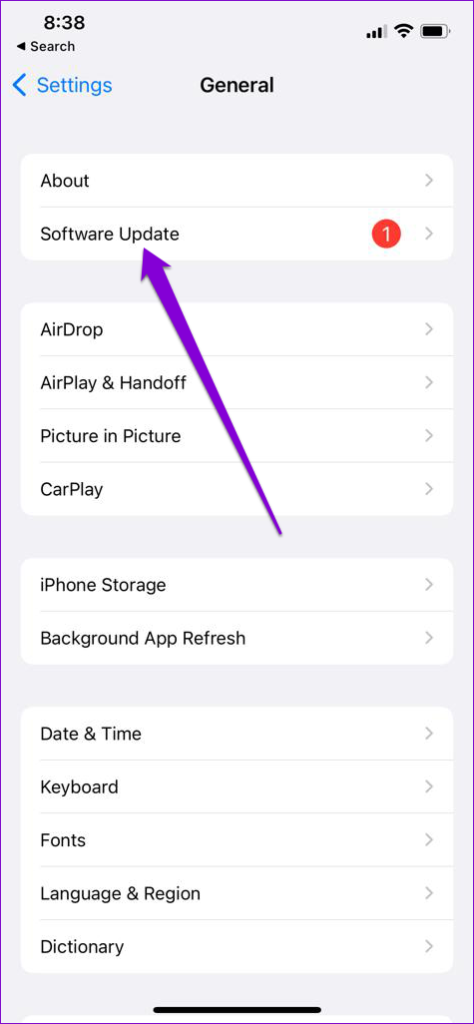
Mélangez vos souvenirs
La lecture aléatoire des photos sur l'écran de verrouillage est un excellent moyen de personnaliser votre iPhone, mais cela peut être ennuyeux lorsqu'il cesse de fonctionner ou reste bloqué lors du traitement. Espérons qu'un ou plusieurs des correctifs ci-dessus ont aidé à résoudre le problème. Pour aller encore plus loin dans votre jeu de personnalisation, vous pouvez configurer votre iPhone pour modifier l'écran de verrouillage en fonction de l'heure et du lieu.
Résoudre un problème où l
Apprenez à accéder à la carte SIM sur l’iPad Apple avec ce tutoriel.
Dans cet article, nous abordons comment résoudre un problème où la navigation sur carte et les fonctions GPS ne fonctionnent pas correctement sur l\
Découvrez les étapes simples pour rechercher et vider la corbeille sur votre iPhone, incluant les applications Photos, Mail et plus.
Impossible d
Découvrez comment avoir deux comptes Snapchat sur un seul iPhone grâce à ces méthodes fiables et faciles à suivre.
Découvrez les solutions pour résoudre le problème des notifications en double sur l
Êtes-vous perdu parmi les icônes de l\
Votre iPhone affiche-t-il cette fenêtre contextuelle : « Votre SIM a envoyé un message texte », ne vous inquiétez pas, lisez cet article et débarrassez-vous-en.
Découvrez comment supprimer les suggestions d






